WordPress Webサイトを高速化するための優れたガイドとヒント
公開: 2023-02-09あなたのサイトの速度は遅いですか? WordPress ウェブサイトをスピードアップしますか?
サイトの読み込みが速いと、ユーザー エクスペリエンス、SEO の最適化、トラフィック/ページビューも向上します。 したがって、 WordPress Webサイトを高速化する方法に関するガイドとヒントを紹介します。
WordPress ウェブサイトの読み込み時間を短縮する方法に関する投稿がありますが、それは古いものであり、読者に情報とヒントを追加したいと考えています. 乾杯!
目次
1. WordPress ウェブサイトのスピードアップ: スピードが重要な理由
2023 年までに、人間の注意持続時間の平均は 8 秒にまで低下しました。 それで、それはどういう意味ですか?
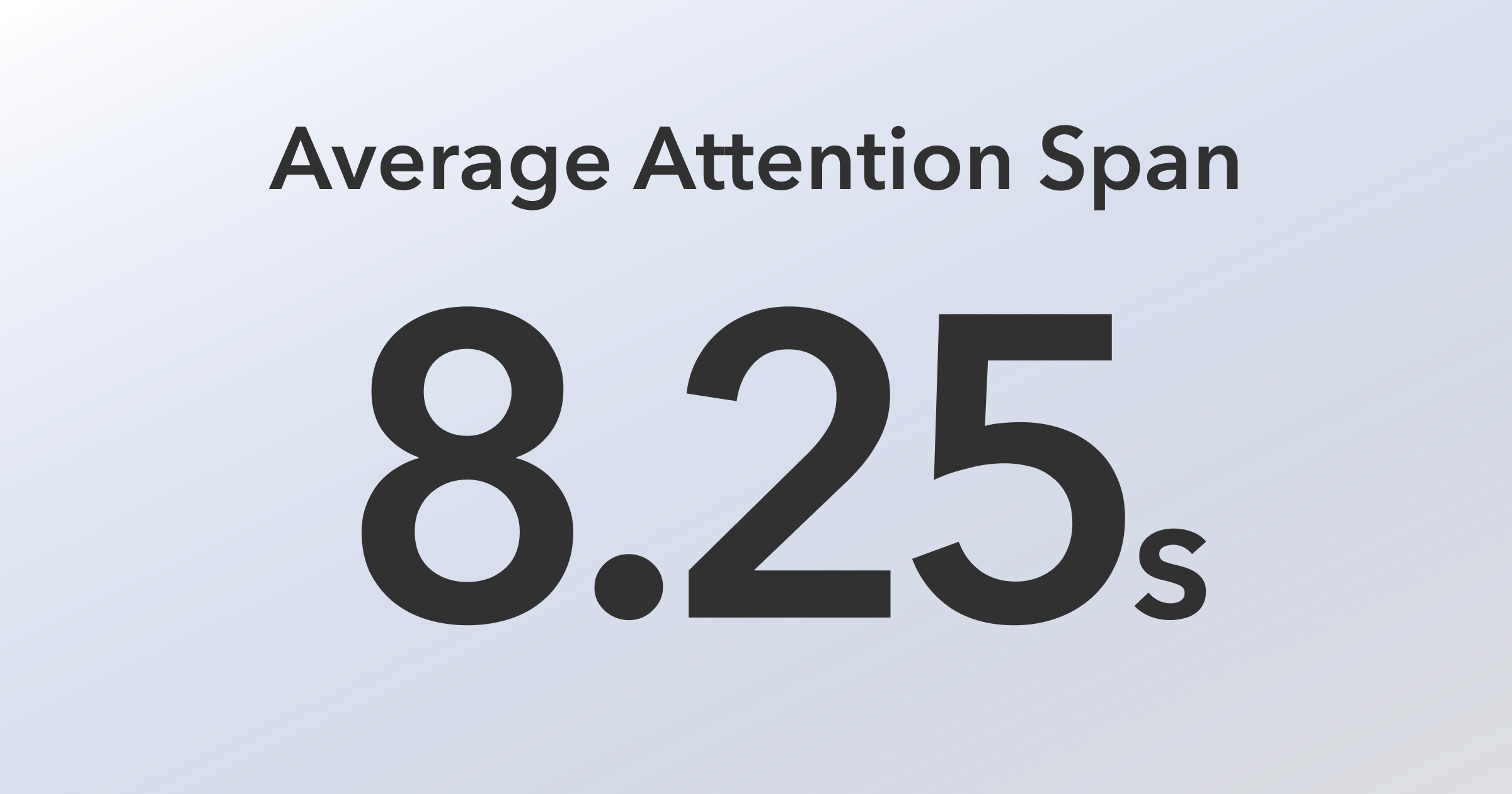
特に、訪問者にコンテンツを表示し、サイトを読み続けるよう説得する時間がほとんどない場合があります。 顧客ごとに 8 秒しか与えられないため、サイトの読み込みが非常に遅くなったり、読み込みが完了しなかったりすると、顧客はサイトを放棄します。 さらに、ページの読み込みが 1 秒遅れると、コンバージョンが 7%、ページ ビューが 11%、ユーザー エクスペリエンスが 16% 低下します。
実際、サイトを高速に実行すると、より多くのトラフィック、フォロワー、および収入が得られます.
2. あなたのサイトの読み込み速度をチェックしましょう
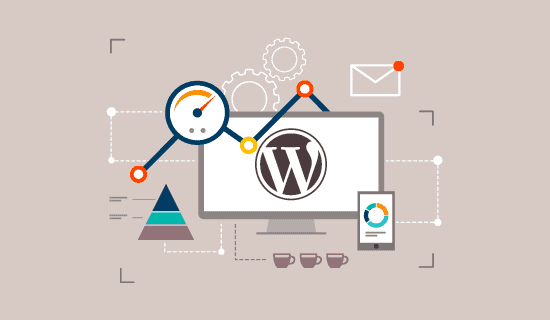
初心者の Web 所有者は通常、自分のサイトが自分の PC ですばやく動作するため、自分のサイトが優れていると思い込んでいます。 さて、あなたは大きな間違いを犯しています!
それはあなたのウェブサイトですよね? これは、サイトに頻繁にアクセスすることを意味し、ブラウザはキャッシュを保持し、アドレスを入力するとすぐに提案します. したがって、サイトはすぐに実行されます。 ただし、サイトを初めてクリックする訪問者は、それほど速くは進みません。 世界のさまざまな地理的場所にいるユーザーは、100% 異なるエクスペリエンスを得ることができます。 そのため、サイトの読み込み速度を頻繁に確認する必要があります。
いくつかの WordPress 速度テスト ツールをお勧めします。
- Google の PageSpeed Insights
- GTmetrix
- WebPageTest
テストを実行した後、2 秒未満が Web サイトにとって適切なマイルストーンであることがわかります。 もちろん、サイトの読み込みが速ければ速いほど良いです。 ここを少し修正し、そこを少し修正すると、ロード時間の半分のように押し出されます。
3. WordPress Web サイトの速度を上げる: 速度を低下させる要因は?

前に述べたように、テストを実行して、サイトが遅いかどうかを確認する必要があります。 その上、彼らはあなたが調整して修正できる提案を提供します. 通常、彼らは非常に技術的であるため、初心者には少し難しいかもしれません. WordPress が亀のように動作する基本的な理由を次に示します。
- Web ホスティング: Web ホスティングが 100% 構成されていない場合、サイトに影響します。 WordPress サイトに適合しない場合は、あなたのサイトにも影響します。
- プラグイン: 不適切なコーディングの WordPress プラグインは、サイトを表示するのではなく、非常に深い場所にドロップします。
- ページ サイズ: 大量の重いオブジェクトを読み込めないロバのように、サイト/ページは大量のコンテンツ (ほとんどが最適化されていない画像) を読み込めません。
- WordPress の設定: キャッシュされたページをロードしないと、サーバーが過負荷になり、サイトが遅くなったりクラッシュしたりします。
- 外部スクリプト: 広告やフォント ローダーなどの外部スクリプトも、サイトのパフォーマンスに大きな影響を与える可能性があります。
サイトの動きが遅い理由を明らかにしました。 それでは、「 WordPress ウェブサイトを高速化する方法」の時間です。
4. WordPress ウェブサイトを高速化するためのガイドとヒント
4.1 ウェブホスティングの力を過小評価しないでください
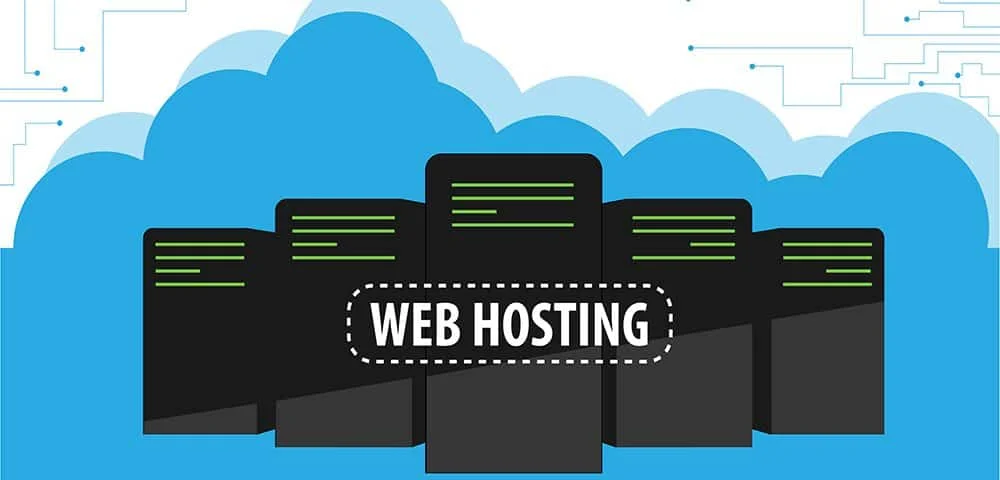
驚くべきことに、多くの人は Web ホスティングが Web サイトのパフォーマンスに影響を与えるという事実を無視しています。 そこでは、良いホスティングはあなたのサイトをより良くサポートするために掘り下げられ、悪いホスティングはあなたのサイトを一番下に引きずり込むために掘り下げます. もちろん、WordPress にはホスティング構成が必要です。 たとえば、Eduma のドキュメントには、推奨されるホスティング構成があります。
- PHP v7.0 以降
- MySQL v5.7 以降
- vCPU: 2
- メモリ (RAM): 3 GB
- SSD ストレージ: 60 GB
実際、ホスティングの要件は徐々に増加するため、ここでこれらの基準を更新できます.
ホスティング構成エラー: 最大実行時間 (Eduma および LearnPress ユーザーにとって重要)
WordPress の場合、「最大実行時間が 30 秒を超えました」などのメッセージが表示されることがあります。 これをエラー「 Limit 30 」と呼んでおり、タイムアウトになるまで処理と完了に時間がかかります。 このバグは、「WordPress サイトの最大実行時間を増やす方法」の投稿を読み、3 つの方法のいずれかで実行することで修正できます。 ええ、それは Web ホスティングからの「 WordPress の Web サイトをスピードアップする方法」への道です。
共有ホスティングの代替手段
共有ホスティング サーバーを使用している場合、WordPress Web サイトのパフォーマンスを簡単に高速化できますが、リソースを他のサイトと共有する必要があります。 「隣の」Web サイトが大量のトラフィックを収集すると、サーバー全体のパフォーマンスに影響を与え、サイトの速度が低下します。 他の種類のホスティング サーバーに変更しましょう。
– クラウドホスティング
クラウド ホスティングとは、サイトが「クラウド」と呼ばれる大規模なコンピューター ネットワーク上で専用のリソースを受け取ることを意味します。 ここでは、サイト専用のリソースを 100% 受け取ります。共有する必要はありません。 クラウドホスティングは、単一障害点ではなく、すべてに電力を供給するコンピューターのネットワークがあるため、 WordPress ウェブサイトを高速化するための優れた信頼性も提供します. また、ネットワーク上でアカウントに割り当てるリソースを増やしたり減らしたりするだけでよいため、アップグレード/ダウングレードも簡単です。 クラウド ホスティングには、マネージド型とアンマネージド型の 2 種類があります。 マネージドホスティングは、より多くのサービスが提供されるため、もう少しコストがかかります.
– VPSホスティング
VPS ホスティングはクラウド ホスティングとまったく同じですが、VPS ホスティングを使用するサイトは、クラウドではなく物理サーバーからリソースを取得します。 サーバーを 100% 所有しているわけではありませんが、サイトに割り当てられたリソースは 100% 自分のものであり、共有ホスティングよりも優れています。 さて、人々が「クラウド」をより好むようになってから、VPS は後退しました。
– コロケーションホスティング
ホスティング ハードウェアを物理的に所有しているため、大企業を所有している場合にのみ、コロケーション ホスティングを使用する必要があります。 ホスティング サーバーを購入し、別の会社のデータ センターのスペースを借りて、その会社にハードウェアの電源と保守を依頼します。 簡単に言うと、WordPress ユーザーとして、またはWordPress Web サイトを高速化するためにこれは必要ありませんが、知っておくと役立つ場合があります。
– 管理された WordPress ホスティング
マネージド WordPress ホスティングは、WordPress プラットフォームに固有のものです。 ここでは、場合によっては面倒な WordPress サイトしかホストできません。 共有ホスティング、クラウド ホスティングなど、さまざまな種類のホスティング環境を使用できます。 このように、管理された WordPress ホスティングも、他のタイプのホスティングと完全に切り離されているわけではありません。
コンテンツ配信ネットワーク (CDN) を使用する
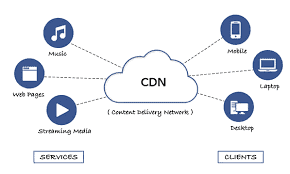
前に述べたように、Web ホスティング サーバーの場所がサイトの速度に大きく影響する可能性があるため、地理的な場所が異なると、ユーザーがサイトにサイトをロードする際のエクスペリエンスが異なる可能性があります。

CDN ホスティングは、世界中のサーバーで構成されるネットワークです。 各サーバーには、Web サイトを構成するために使用される「静的」ファイルが保存されます。 静的ファイルには、WordPress サイトとは異なり、画像、CSS、JavaScript などが含まれます。 CDN 上のサイトでは、訪問者が WP サイトにアクセスすると、最も近いサーバーから静的ファイルを受け取ります。 また、CDN が多くの処理を行うため、Web の動作が速くなります。
4.2 WordPress プラグインの操作
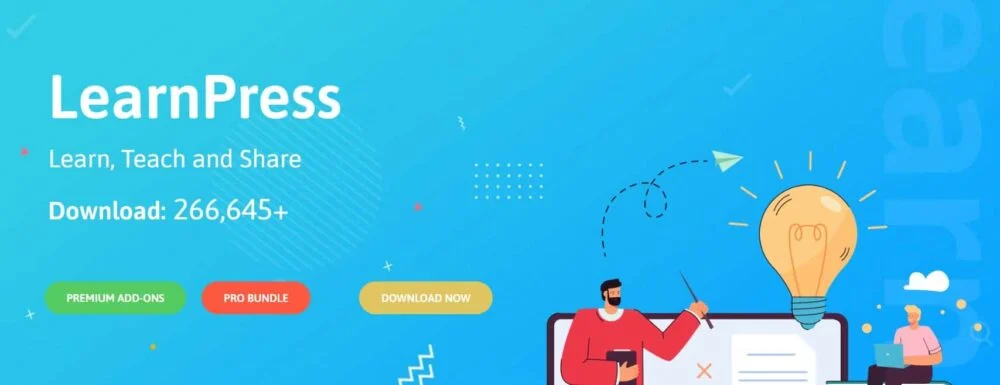
WordPress では、すべての WordPress サイトでより多くの機能を使用するために少なくとも 1 つのプラグインが必要になるため、プラグインは重要です。 WordPress プラグインはサイトの味方になる可能性がありますが、最大の問題の 1 つになる可能性もあります。
WordPressキャッシングプラグインのインストール
サイトにアクセスするために、人々はデータベースからあなたのウェブサイトの統計コピーを受け取ります。 WordPress は、情報を見つけてまとめ、訪問者に紹介する方法を実行します。 確かに、それには多くの手順が必要であり、速度を上げる代わりにサイトの速度を低く抑えることができます. したがって、すべての WordPress サイトにBest Website Speed Up WordPress プラグイン(サイト自体のキャッシュ WordPress プラグイン) を用意することをお勧めします。
提案のためのいくつかの優れた WordPress Cache プラグイン:
- W3 合計キャッシュ
- WP スーパーキャッシュ
- キャッシュ イネーブラー
より高速な WordPress プラグインの使用
正しくコーディングされていない WordPress プラグインは、サイトの読み込み回数を増やし、サイトの読み込み速度をゆっくりと上げます。 実行速度の遅いプラグインを置き換えるために、最もよく使用される WordPress プラグインのリストを見つける必要があります。 それとは別に、プラグインをインストールする前後に自分でテストを実行して、読み込み速度を比較できます.
未使用の WordPress プラグインの削除
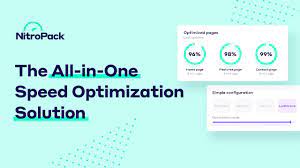
高速なプラグインを追加すると、 WordPress ウェブサイトの高速化に役立ちますが、使用していないプラグインを無効化/削除することを考えたことはありますか? 結局のところ、「 WordPress のウェブサイトをスピードアップする方法」について疑問に思ったことがあるなら、これは良い考えです。
WordPress を使用している場合、多数または多数の WP プラグインをインストールするように求められます。 ただし、それらのほとんど (約 70%) を使用することはなく、これらのプラグインはサイトで多くのスペースを占有します。 その間、訪問者からのリクエストに対して、WordPress サーバーはそれらを展開する必要があり、 Web サイトのスピードアップに使用できるリソースを不必要に浪費することになります。
新しいプラグインを削除するには、いくつかのベスト ウェブサイト スピードアップ WordPress プラグイン リストをお勧めします。
- ニトロパック
- 使用法DD
- プラグイン ガベージ コレクター
- ヘルスチェックとトラブルシューティング
- サイトアラート
4.3 画像を最適化して読み込み時間を短縮する WordPress ウェブサイト
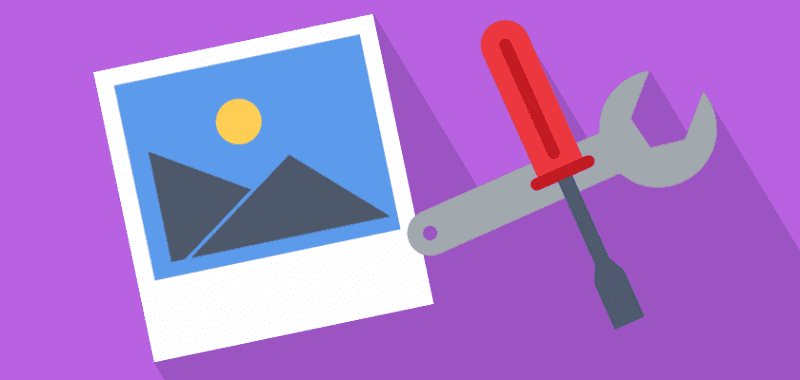
テキストがページに情報をもたらすなら、画像はページに命を吹き込みます。 通常、カラー画像を使用すると、視聴者を惹きつける傾向があります。 しかし、とげのないバラはありません。これらのカラフルな魅力的なイメージも同様です。 それらをサイトにアップロードする前に最適化しないと、大量のトラフィックとページビューが発生します。 これは、「 WordPress のウェブサイトを高速化する方法」を解決したいときに、初心者のウェブサイトで見られる最も一般的な間違いの 1 つです。
サイトに画像をアップロードする前に、画像最適化ソフトウェアを使用する必要があります。 元の形式では、これらの写真のファイル サイズが非常に大きくなる可能性があります。 ただし、画像ファイル形式と編集ソフトウェアで選択した圧縮に基づいて、画像サイズを大幅に縮小できます。 通常、PNG、JPG、JPEG、および WEBP は、現在最も好まれている形式です。 TinyPNG または ShortPixel で画像をオンラインで最適化できます。
WordPress サイトを更新し続ける

WordPress はオープンソース プロジェクトであるため、バージョンが更新されるたびに新しい機能が提供され、バグやエラーが修正されるため、頻繁に更新する必要があります。 WordPress と並んで、サイトをバグや攻撃から保護するために、テーマとプラグインを更新し続ける必要があります。 たとえば、プラグインLearnPressとテーマEdumaを取り出して、それらを更新して新しい機能とバグを修正する必要があります。
このステップを無視すると、ハッカーは、旧式で更新されていない WordPress プラグイン/テーマを介してサイトにセキュリティ攻撃を仕掛けます. もちろん、 WordPress Web サイトを高速化する傾向がある場合は、新しいバージョンも高速化されます。
サイトのバックグラウンド タスクを制御する
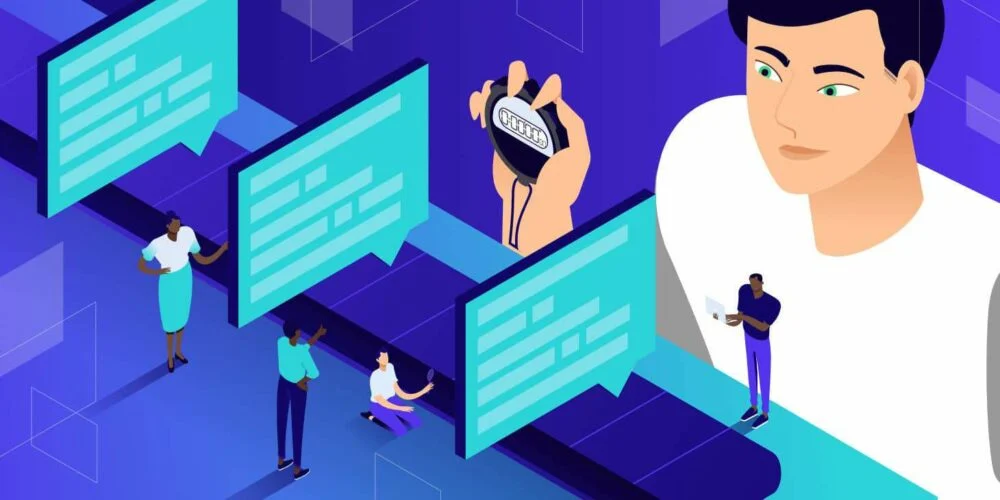
WordPress バックグラウンド タスクは、サイトのバックグラウンドで実行されるスケジュールされたものとして定義できます。
- WordPress バックアップ プラグインの動作
- WordPress セキュリティプラグインの働き
- SEOとウェブクローリング
- WordPressの更新チェック&予約投稿の公開作業
スケジュールされた投稿と更新の作業は、多くのトラフィックを必要としません (ほんのわずかです)。 対照的に、バックアップと SEO プラグインを使用すると、サイトがかなり遅くなる可能性があります。 バックアップ プラグインの場合、WordPress バックアップ プラグインが Web サイトのトラフィックが少ない時間帯にのみ実行されるようにする必要があります。 また、バックアップの頻度とバックアップが必要なデータを調整する必要があります。 リアルタイムのバックアップが必要な場合は、SaaS ソリューションを試す必要があります。 データのクロールについては、Google Search Console (GSC) を監視する必要があります。 また、頻繁にクロールすると、速度が低下したり、サイトの実行が停止したりするエラーが検出されることも知っておく必要があります。 SEO 最適化に関するその他のヒントについては、こちらをご覧ください。
データベースをクリアする
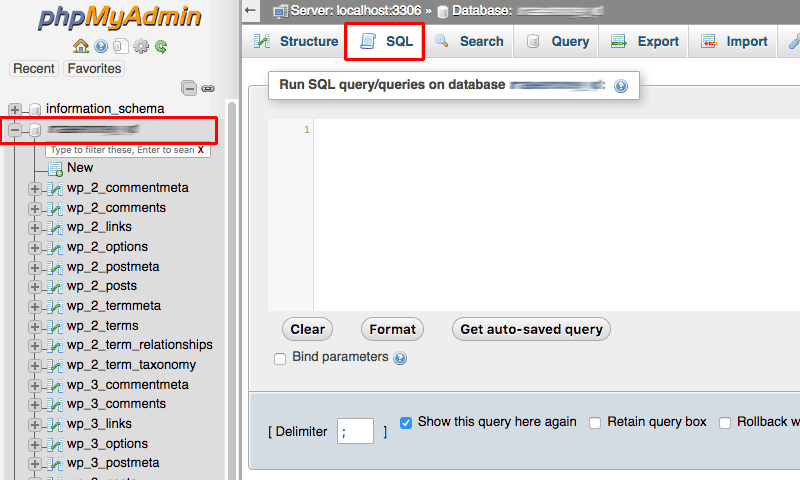
WordPress サイトを使用するには、多くのコンテンツと情報が必要になりますが、そのうちのいくつかはしばらくすると必要なくなります。 WordPress ウェブサイトを高速化するには、サイト データベースを最適化して不要なものを削除し、 WordPressウェブサイトを高速化する必要があります。 それらを手動で削除するか、いくつかのプラグインを使用してそれらをクリアすることができます.
投稿とページを再処理して WordPress ウェブサイトを高速化する
長い投稿のページネーション
ご覧のとおり、人々は長い記事を読むのが大好きで、検索エンジンで上位にランクされることさえあります。 ただし、たくさんの画像や動画を含む長い投稿は、逆効果になります。 代わりに、それらを複数のページに分割できます。 プラグインを使用してそれを可能にするか、次のページに分割する (または改ページ ブロックを追加する) 記事に <!––nextpage––> タグを追加するだけです。
抜粋を適用する必要があります
デフォルトでは、WordPress は各記事のすべてのコンテンツを表示するため、ページの読み込みが遅くなります。 また、すべてのコンテンツを表示すると、ページのトラフィックと時間が大幅に減少し、Google からのサイトの提案が少なくなります。 WordPress ウェブサイトを高速化するには、コンテンツ全体ではなく抜粋を表示する必要があります。これを行うには、[設定] -> [閲覧] -> [フィード内の各記事について] に移動し、[全文] ではなく [概要] を表示します。
コメント セクションの最適化
投稿を読んで、あなたの考えを共有したいですか? コメント欄はもちろんですが、コメント欄はあなたの投稿を悪くする可能性があります。 膨大な数のコメントを読み込むと、サイトがどれほど遅くなるか想像できます。
コメントが不要な場合は、無効にしてください。 WordPress のコメントを無効にする方法について詳しくは、こちらをご覧ください。 前述のように、コメントをオフにすると、サイトが読み込まれなくなり、悪意のあるリンク/スパム/ボットが停止し、顧客とあなた自身がサイバー攻撃から保護されます.
コメント用に開きたい場合は、コメントをページに分割することを忘れないでください。 投稿に多くのコメントがあることは、トラフィックとオーディエンスの範囲にとっては良いことですが、それらを適切に管理し、サイトの速度を低下させないようにする方法を知っておく必要があります. WordPress には、そのためのソリューションが組み込まれています。[設定] » [ディスカッション] に移動し、[コメントを複数のページに分割する] オプションの横にあるボックスにチェックを入れるだけです。
WordPress ウェブサイトをスピードアップするための高度なヒント
上記のガイドは簡単にオンラインにできるようですね。 もしそうなら、 WordPressウェブサイトをスピードアップするためにもう少し複雑なものに移りましょう.
外部 HTTP リクエストを減らして WordPress ウェブサイトを高速化する
多くの WordPress プラグインとテーマは、他のサイトからあらゆる種類のファイルを読み込みます。これらのファイルには、Google、Facebook、分析サービスなどの外部リソースからのスクリプト、スタイルシート、および画像が含まれる場合があります。より速くロードするように最適化されています。 ただし、プラグインの CSS ファイルと JavaScript を無効にして、プラグインが大量のリクエストを行う場合は注意が必要です。
遅延読み込みを使用して WordPress Web サイトを高速化することを検討する
一部の投稿では、 WordPress ウェブサイトの速度を上げない多くの画像や動画を投稿することを避けることはできません。 そこで便利なのが遅延読み込みです。
遅延読み込みでは、すべての画像と動画を一度に読み込むのではなく、ユーザーの画面に表示されるものだけをダウンロードします。 まず、すべての画像と動画の埋め込みをプレースホルダー画像に置き換えます。 次に、ビューアが下にスクロールすると、そのビューアの表示領域に表示されているコンテンツがサイトに読み込まれます。 遅延読み込みの範囲は膨大です: 画像、動画、コメント、グラバター。
Time to First Byte (TTFB) とサーバーの応答時間を短縮
つまり、Time to First Byte (TTFB) は、Web サイトの最初の応答を待機するのに費やされた時間として定義されます。 TTFB を減らすと、読み込み時間が短縮され、ユーザー エクスペリエンスと SEO の最適化が向上します。 また、コンテンツがページに表示されるのを待っている間にユーザーが直帰する可能性が低くなるため、エンゲージメントと保持率が高くなります。
WordPress ウェブサイトを高速化するこの方法の詳細については、TTFB の削減に関する詳細を参照してください。
最新の PHP バージョンを使用する
主に PHP で書かれた WordPress では、ホスティング WP 企業がサーバーで最新の PHP バージョンを使用する必要があります。 ただし、ホスティング会社がより低いバージョンの PHP を実行している可能性があります。 現在、PHP バージョン 7 はバージョン 6 よりも 2 倍高速であるため、サイトが PHP バージョン 7 以降で実行されていることを確認してください。 バージョン 7 未満の PHP を使用している場合は、ホスティング プロバイダーに最新バージョンへの更新を依頼してください。 そうでない場合は、ホスティング プロバイダーを喜んで変更できます。
WordPress ウェブサイトの高速化: まとめ
この投稿はこれですべてです。 あなたがここにいるなら、よくやった! WordPress ウェブサイトを高速化する方法がたくさんあることを確認しました。 WordPress Web サイトを高速化するための問題と解決策はまだありますが、これらはすべて基本的および中程度の方法です。 何かを行う前に、万が一に備えてサイトのデータのバックアップを作成することを忘れないでください。
続きを読む: WordPress Real Estate プラグイン: トップ 10 プラグインの比較
お問い合わせ先:
ウェブサイト:https://thimpress.com/
ファンページ: https://www.facebook.com/ThimPress
ユーチューブ: https://www.youtube.com/c/ThimPressDesign
ツイッター:https://twitter.com/thimpress
